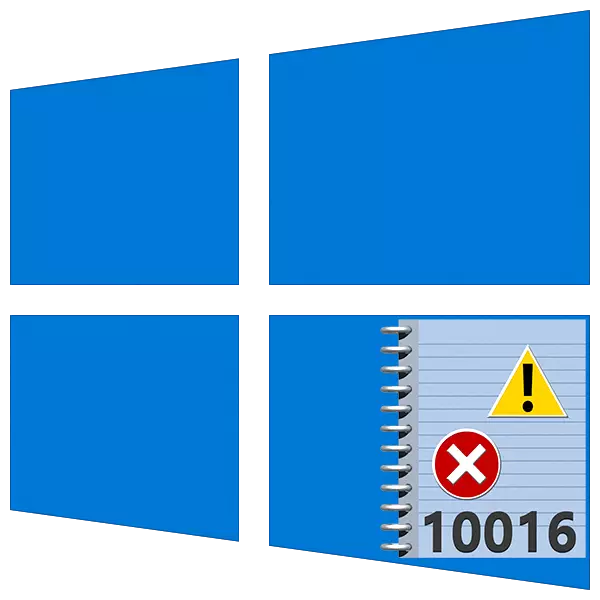
កំហុស, កំណត់ត្រាដែលត្រូវបានរក្សាទុកនៅក្នុងទស្សនាវដ្តីវីនដូ, និយាយអំពីបញ្ហានៅក្នុងប្រព័ន្ធ។ វាអាចជាបញ្ហាធ្ងន់ធ្ងរនិងអ្នកដែលមិនត្រូវការការជ្រៀតជ្រែកភ្លាមៗ។ សព្វថ្ងៃនេះយើងនឹងនិយាយអំពីវិធីកម្ចាត់ខ្សែដែលមានភាពវង្វេងស្មារតីនៅក្នុងបញ្ជីព្រឹត្តិការណ៍ដែលមានលេខកូដ 10016 ។
ការកែកំហុស 10016 ។
កំហុសនេះសំដៅទៅលើចំនួនអ្នកដែលអាចមិនអើពើដោយអ្នកប្រើប្រាស់។ នេះត្រូវបានគេនិយាយថាកត់ត្រានៅក្នុងមូលដ្ឋានចំណេះដឹងរបស់ក្រុមហ៊ុន Microsoft ។ ទន្ទឹមនឹងនេះដែរវាអាចរាយការណ៍ថាសមាសធាតុមួយចំនួនដំណើរការមិនត្រឹមត្រូវ។ នេះអនុវត្តចំពោះមុខងាររបស់ម៉ាស៊ីនមេនៃប្រព័ន្ធប្រតិបត្តិការដែលធានាបាននូវអន្តរកម្មជាមួយបណ្តាញមូលដ្ឋានរួមទាំងម៉ាស៊ីននិម្មិត។ ពេលខ្លះយើងអាចសង្កេតមើលដំណើរការខុសប្រក្រតីនិងមានវគ្គពីចម្ងាយ។ ប្រសិនបើអ្នកកត់សម្គាល់ថាកំណត់ត្រាបានលេចឡើងបន្ទាប់ពីការកើតឡើងនៃបញ្ហាបែបនេះវិធានការណ៍គួរតែត្រូវបានអនុវត្ត។ហេតុផលមួយទៀតសម្រាប់រូបរាងនៃកំហុសគឺជាការបញ្ចប់បន្ទាន់នៃប្រព័ន្ធ។ វាអាចត្រូវបានផ្តាច់ចេញនៃអគ្គិសនីដែលជាការបរាជ័យនៅក្នុងកម្មវិធីផ្នែកទន់ឬផ្នែករឹងកុំព្យូទ័រ។ ក្នុងករណីនេះចាំបាច់ត្រូវពិនិត្យមើលថាតើព្រឹត្តិការណ៍នេះនឹងមិនលេចចេញក្នុងការងារធម្មតាទេបន្ទាប់ពីនោះវាចាប់ផ្តើមការសម្រេចចិត្តរួចហើយ។
ជំហានទី 1: ការបង្កើតសិទ្ធិក្នុងបញ្ជីឈ្មោះ
មុនពេលចូលក្នុងការកែសម្រួលចុះបញ្ជីសូមបង្កើតចំណុចសង្គ្រោះនៃប្រព័ន្ធស្តារឡើងវិញ។ សកម្មភាពនេះនឹងជួយស្តារការសម្តែងជាមួយនឹងការចៃដន្យមិនជោគជ័យ។
អានបន្ថែម:
វិធីបង្កើតចំណុចសង្គ្រោះជក្នុងវីនដូ 10
តើធ្វើដូចម្តេចដើម្បីរមៀលត្រឡប់មកវិញវីនដូ 10 ទៅចំណុចសង្គ្រោះបន្ទាន់
ការលះបង់មួយទៀត: ប្រតិបត្តិការទាំងអស់ត្រូវតែធ្វើពីគណនីដែលមានសិទ្ធិគ្រប់គ្រង។
- មើលដោយប្រុងប្រយ័ត្នចំពោះការពិពណ៌នាកំហុស។ នៅទីនេះយើងចាប់អារម្មណ៍លើលេខកូដពីរបំណែកគឺ "Clsid" និង "AppID" ។
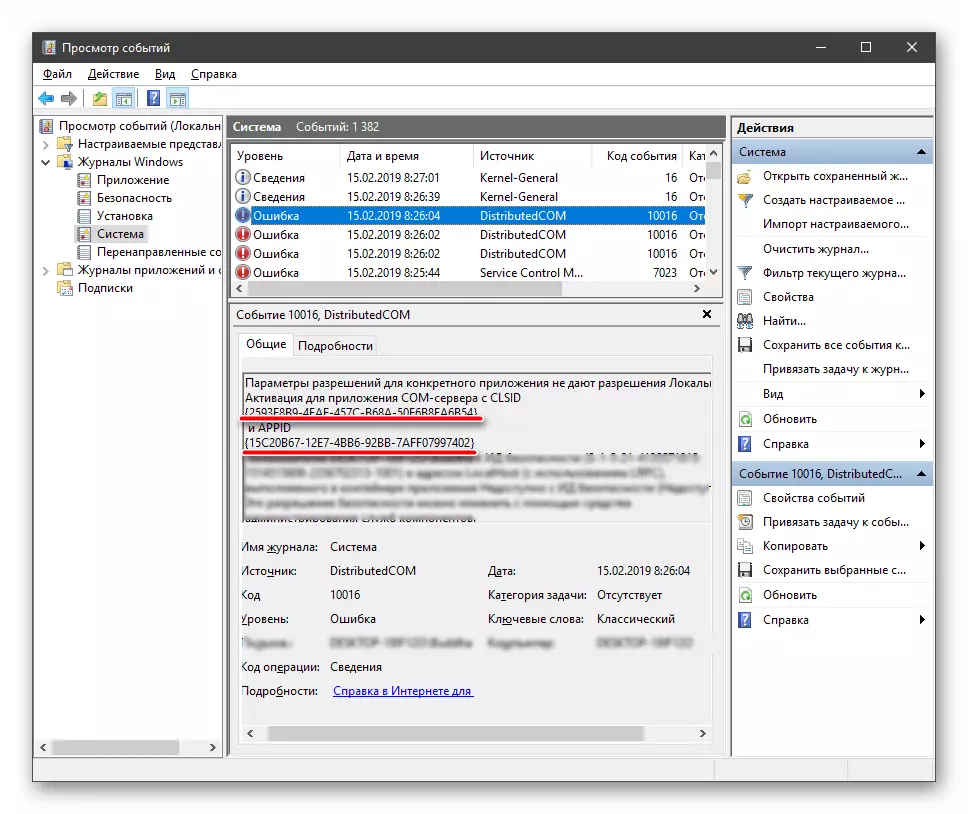
- ចូលទៅកាន់ការស្វែងរកប្រព័ន្ធ (កែវកញ្ចក់រូបតំណាងនៅលើ "របារភារកិច្ច") ហើយចាប់ផ្តើមបញ្ចូល "regedit" ។ នៅពេលដែលកម្មវិធីនិពន្ធចុះបញ្ជីលេចឡើងនៅក្នុងបញ្ជីចុចលើវា។

- យើងត្រលប់ទៅរកកំណត់ហេតុហើយបែងចែកជាលើកដំបូងហើយចម្លងតម្លៃអាប់អួ។ នេះអាចត្រូវបានធ្វើតែការរួមបញ្ចូលគ្នាបញ្ជា (Ctrl) + C ។

- នៅក្នុងកម្មវិធីនិពន្ធយើងបែងចែកមែកឫស "កុំព្យូទ័រ។

យើងចូលទៅកាន់មឺនុយ "កែសម្រួល" ហើយជ្រើសរើសមុខងារស្វែងរក។
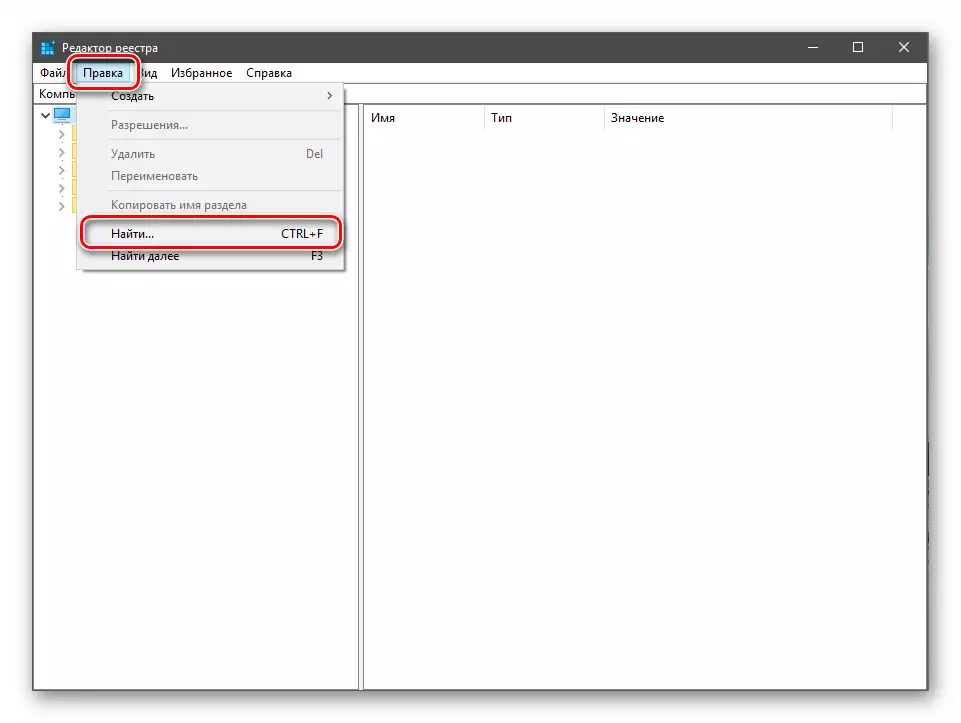
- បញ្ចូលលេខកូដដែលបានចម្លងរបស់យើងនៅក្នុងវាលយើងទុកប្រអប់ធីកតែនៅជិតឈ្មោះ "ឈ្មោះ" ហើយចុច "ស្វែងរកបន្ទាប់" ។
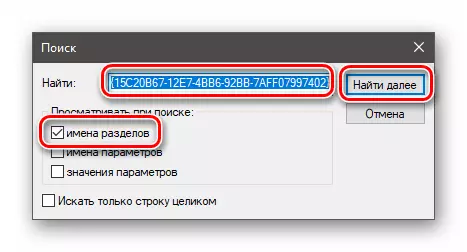
- ចុចលើ PCM នៅលើភាគថាសដែលបានរកឃើញហើយចូលទៅកាន់ការបង្កើតសិទ្ធិ។
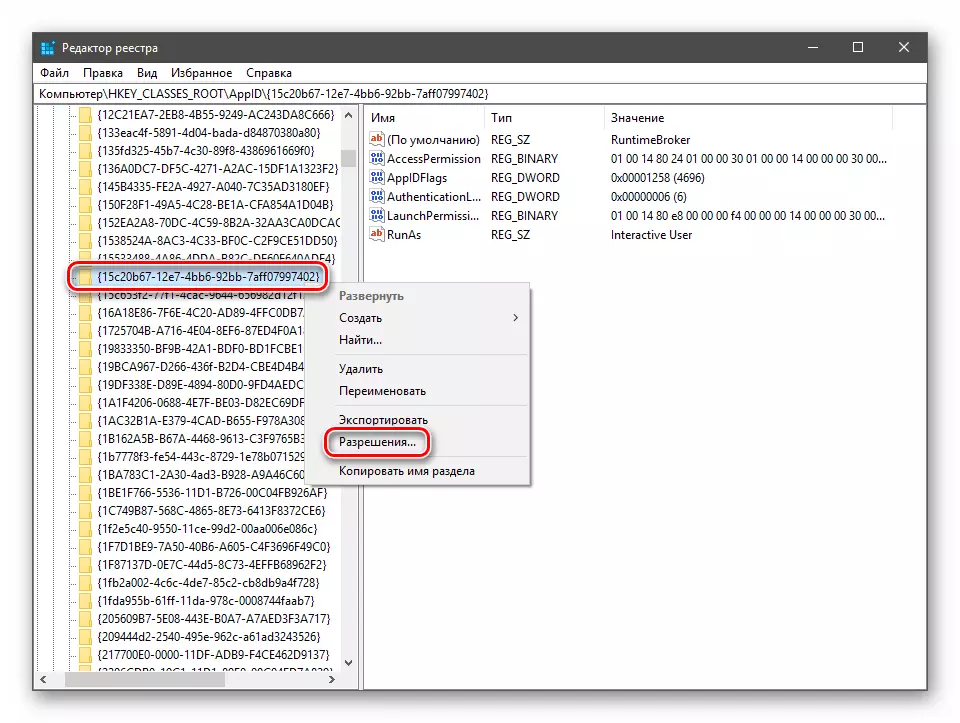
- នៅទីនេះអ្នកចុចប៊ូតុង "កម្រិតខ្ពស់" ។

- នៅក្នុងប្លុក "ម្ចាស់" យើងធ្វើតាមតំណ "ផ្លាស់ប្តូរ" ។
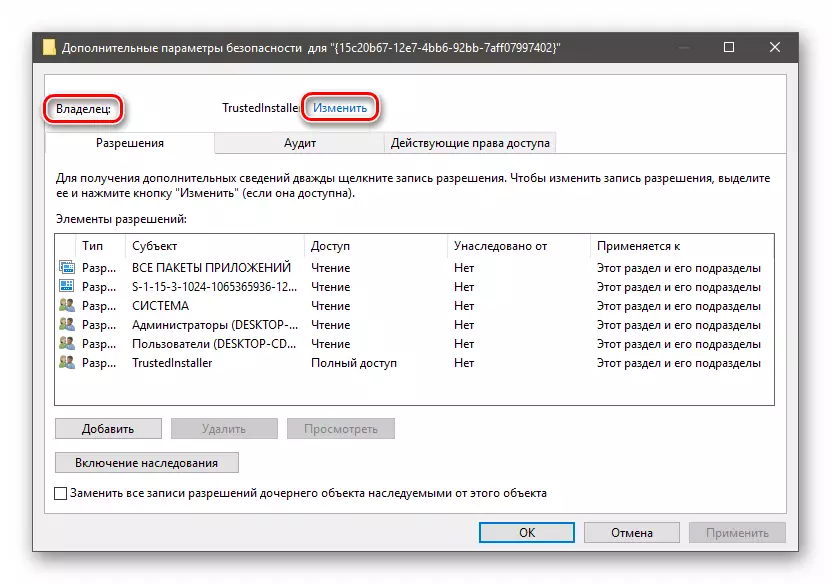
- យើងចុចលើ "បន្ថែម" ។
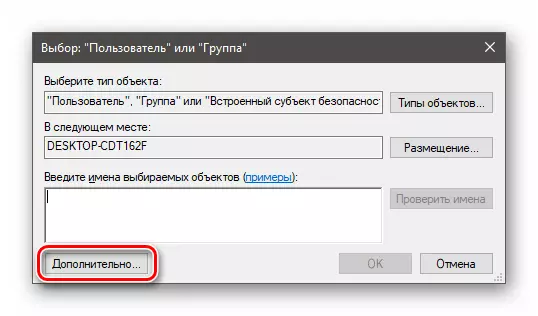
- ចូលទៅកាន់ការស្វែងរក។
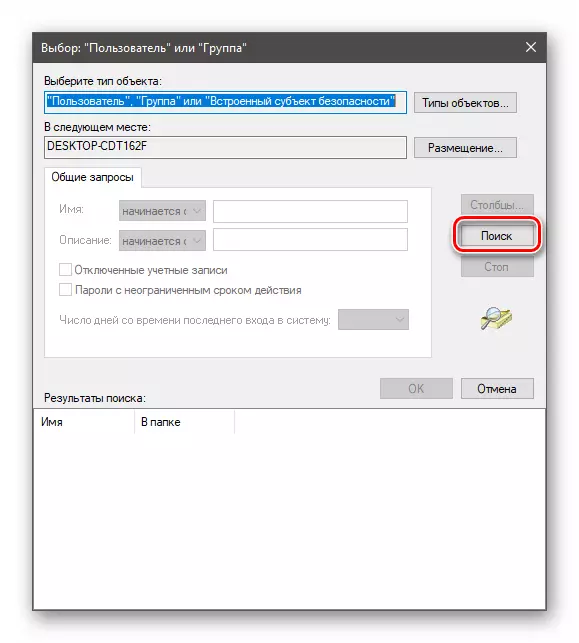
- នៅក្នុងលទ្ធផលជ្រើសរើស "អ្នកគ្រប់គ្រង" និងប្រហាក់ប្រហែល។

- នៅក្នុងបង្អួចបន្ទាប់, ចុចយល់ព្រម។

- ដើម្បីបញ្ជាក់ពីការផ្លាស់ប្តូររបស់ម្ចាស់សូមចុច "អនុវត្ត" ហើយយល់ព្រម។

- ឥឡូវនេះនៅក្នុង "ការអនុញ្ញាតសម្រាប់" បង្អួចសម្រាប់ក្រុម "ជ្រើសយក" អ្នកគ្រប់គ្រង "ហើយផ្តល់ឱ្យពួកគេនូវសិទ្ធិពេញលេញ។
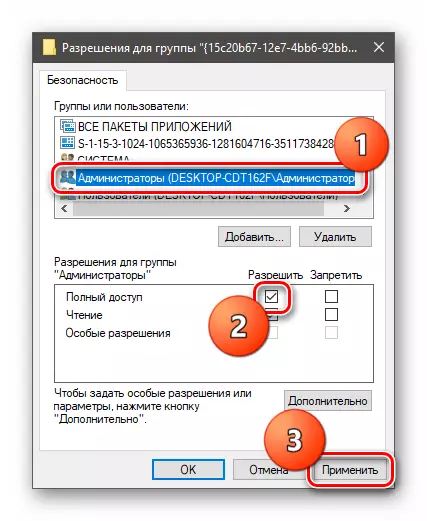
- ធ្វើសកម្មភាពម្តងទៀតសម្រាប់ Clsid, នោះគឺកំពុងស្វែងរកផ្នែកមួយ, ផ្លាស់ប្តូរម្ចាស់និងផ្តល់ការចូលពេញលេញ។
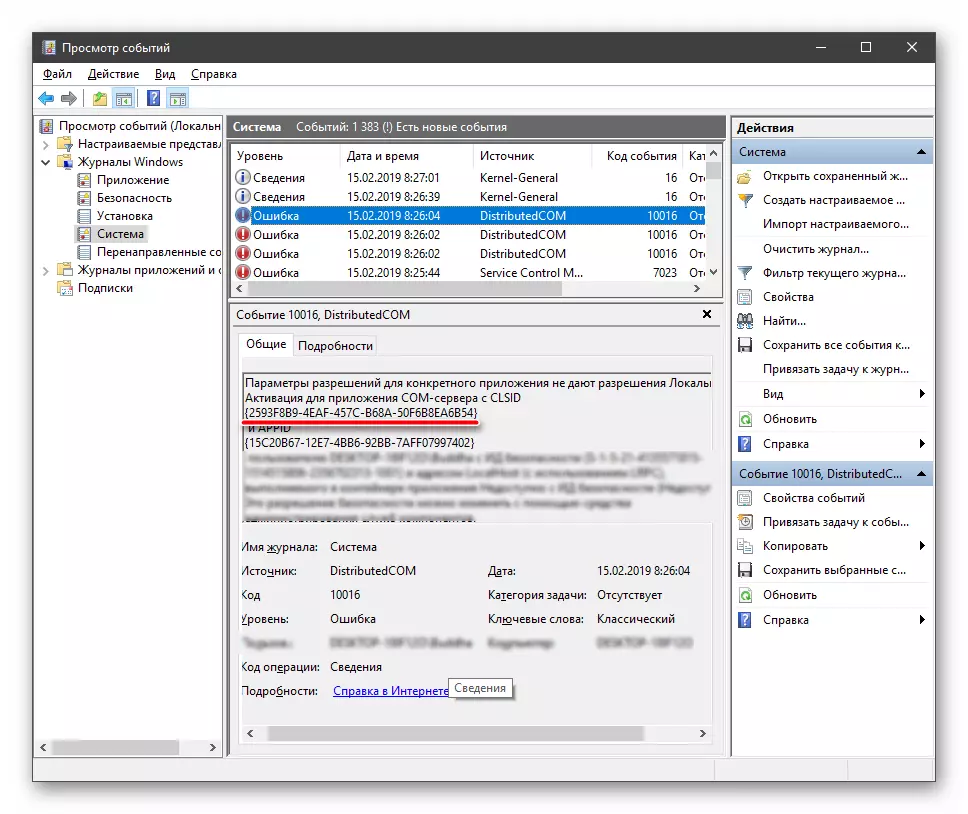
ជំហានទី 2: តំឡើងសេវាកម្មសមាសធាតុ
អ្នកក៏អាចឈានដល់ខ្ទាស់បន្ទាប់តាមរយៈការស្វែងរកប្រព័ន្ធ។
- យើងចុចលើកញ្ចក់កែវពង្រីកហើយបញ្ចូលពាក្យ "សេវាកម្ម" ។ នៅទីនេះយើងចាប់អារម្មណ៍លើ "សេវាកម្មសមាសភាគ" ។ ទៅ។
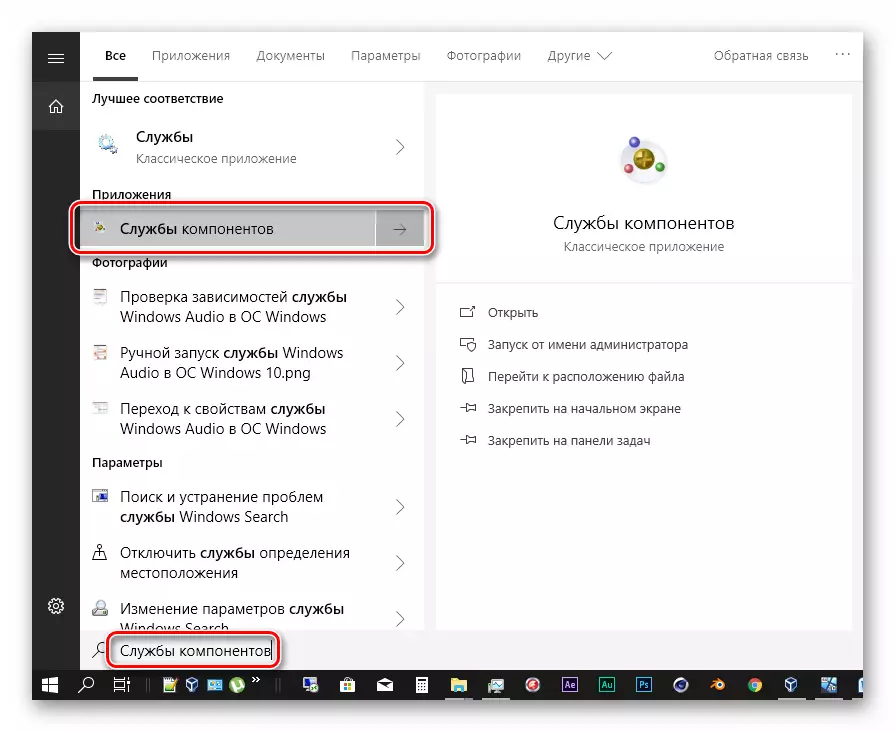
- យើងបង្ហាញពីមែកខាងលើចំនួន 3 នៅវេន។

ចុចលើថតឯកសារ DICE ។
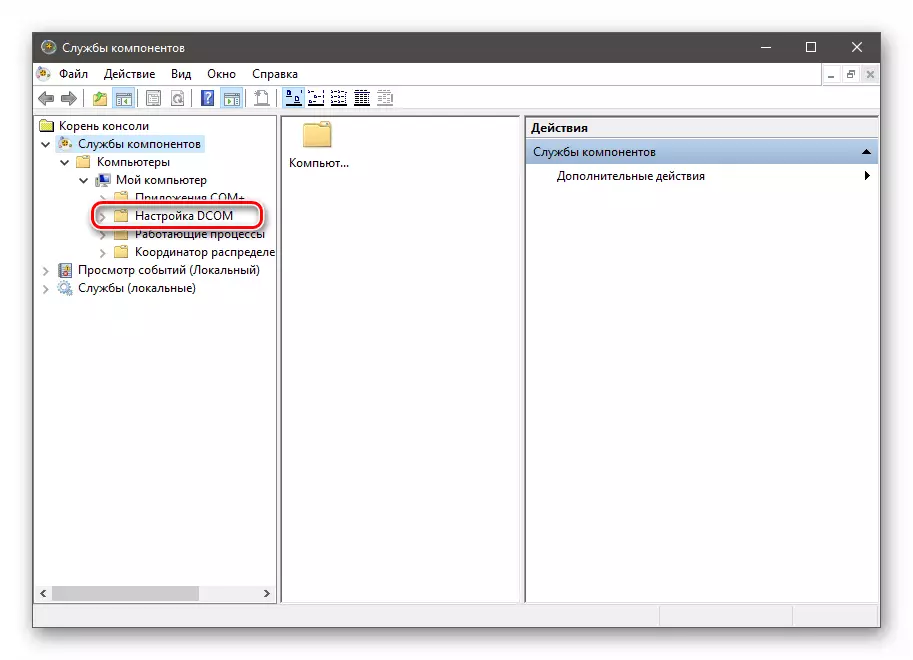
- នៅខាងស្តាំយើងរកឃើញរបស់របរដែលមានចំណងជើងថា "អ្នករត់ម៉ោង" ។
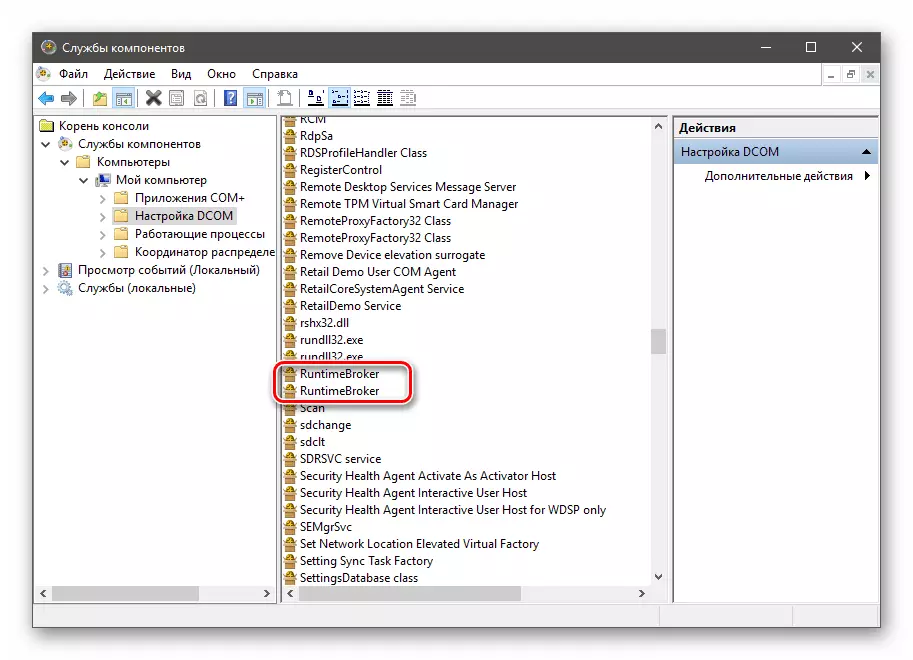
មានតែពួកគេមួយក្នុងចំណោមពួកគេគឺសមរម្យសម្រាប់យើង។ ពិនិត្យមើលមួយណាមួយដោយចូលទៅ "លក្ខណៈសម្បត្តិ" ។
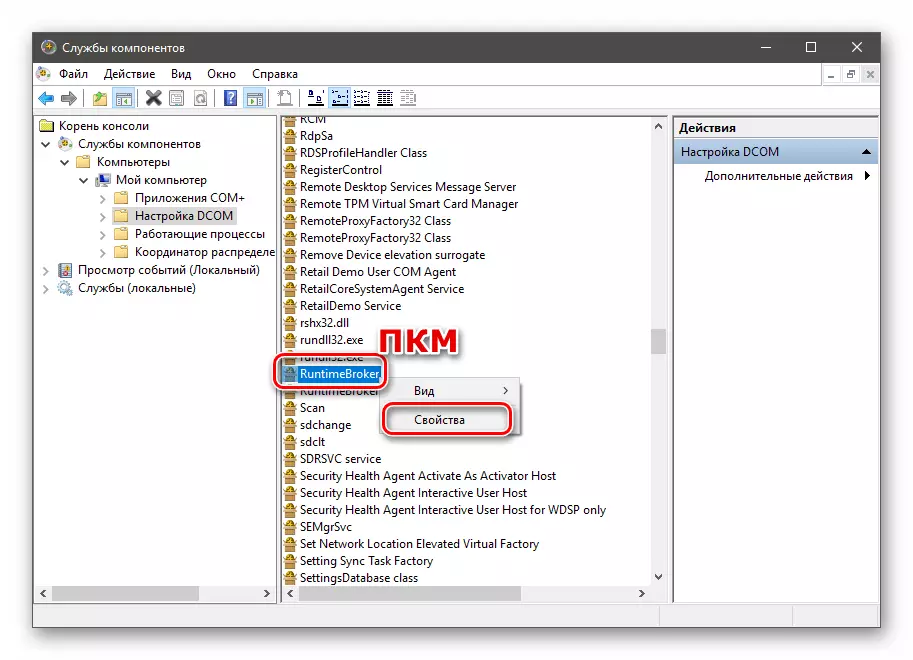
លេខកូដពាក្យសុំត្រូវតែគោរពតាមលេខកូដ AppID ពីការពិពណ៌នាកំហុស (យើងកំពុងស្វែងរកវាដំបូងនៅក្នុងកម្មវិធីនិពន្ធចុះបញ្ជី) ។
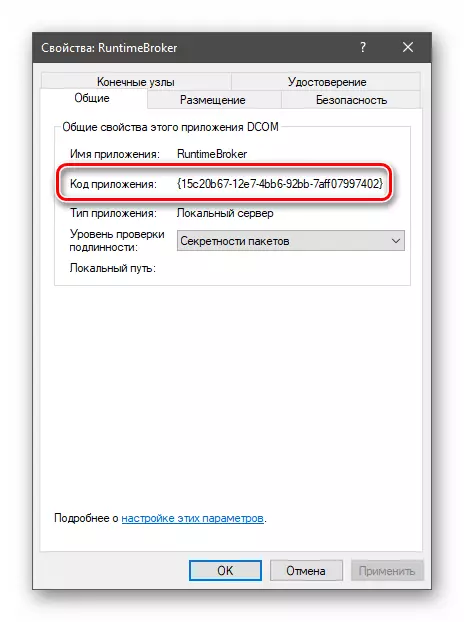
- យើងចូលទៅកាន់ផ្ទាំង "សុវត្ថិភាព" ហើយចុចប៊ូតុង "ផ្លាស់ប្តូរ" នៅក្នុងប្លុក "រត់និងសកម្ម" ។

- បន្ទាប់មកទៀតតាមការស្នើសុំរបស់ប្រព័ន្ធយើងលុបសិទ្ធិដែលមិនអាចយល់បាន។
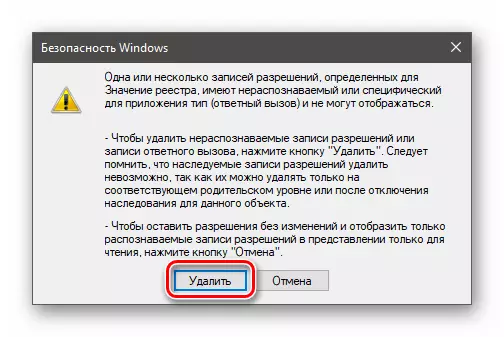
- នៅក្នុងបង្អួចការកំណត់ដែលបើកសូមចុចប៊ូតុងបន្ថែម។

- ដោយភាពស្រដៀងគ្នាជាមួយនឹងប្រតិបត្តិការនៅក្នុងបញ្ជីឈ្មោះ, បន្តទៅជម្រើសបន្ថែម។
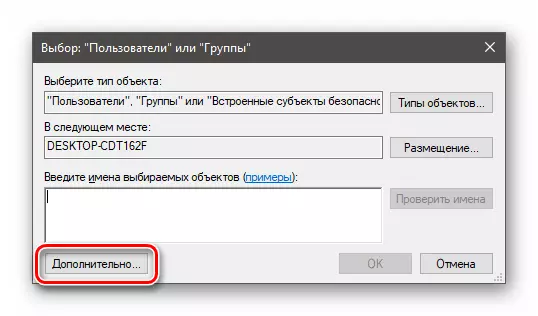
- យើងកំពុងស្វែងរក "សេវាកម្មមូលដ្ឋាន" ហើយចុចយល់ព្រម។
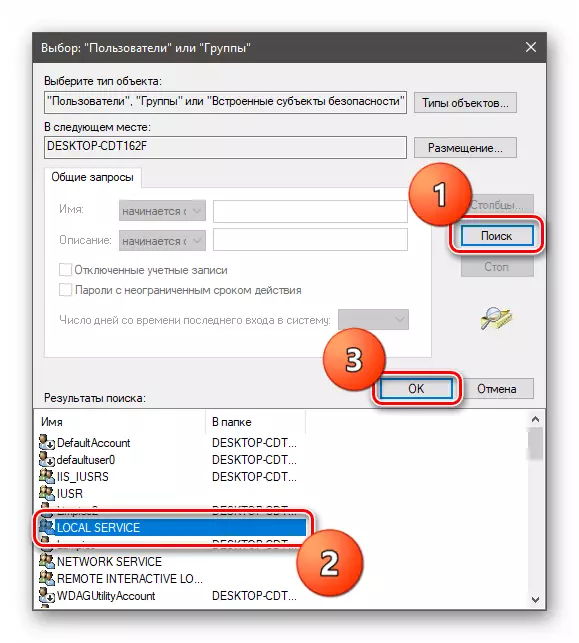
ម្តងទៀត។
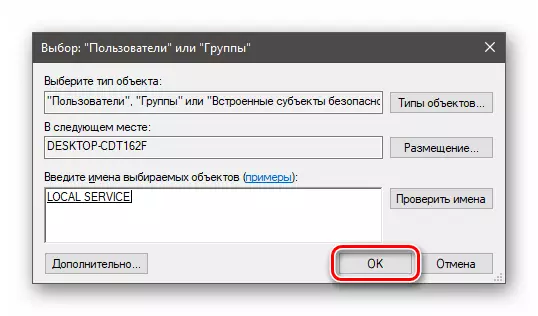
- ជ្រើសអ្នកប្រើដែលបានបន្ថែមហើយនៅក្នុងបណ្តុំខាងក្រោមដាក់ប្រអប់ធីកដូចដែលបានបង្ហាញនៅក្នុងរូបថតអេក្រង់ខាងក្រោម។

- យើងបន្ថែមនិងកំណត់រចនាសម្ព័ន្ធអ្នកប្រើដែលមានឈ្មោះថា "ប្រព័ន្ធ" ។
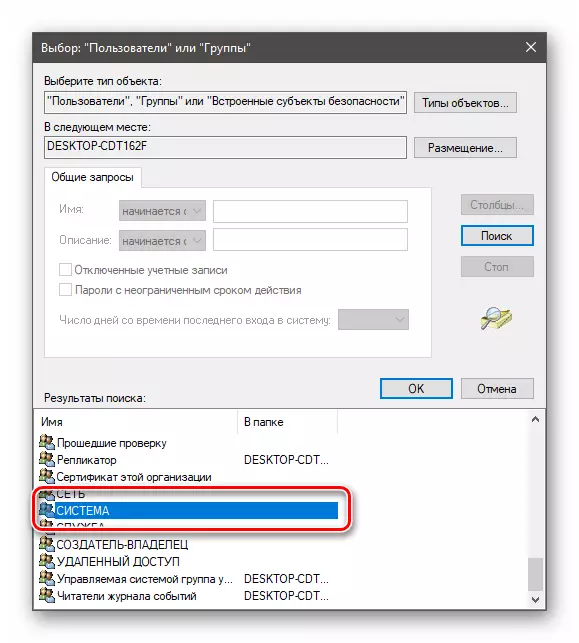
- នៅក្នុងបង្អួចសិទ្ធិអនុញ្ញាតចុចយល់ព្រម។
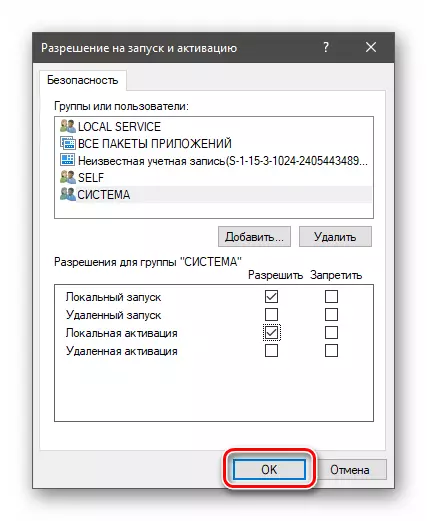
- នៅក្នុងលក្ខណៈសម្បត្តិរបស់ "ការចុចម៉ោង" ចុច "អនុវត្ត" ហើយយល់ព្រម។
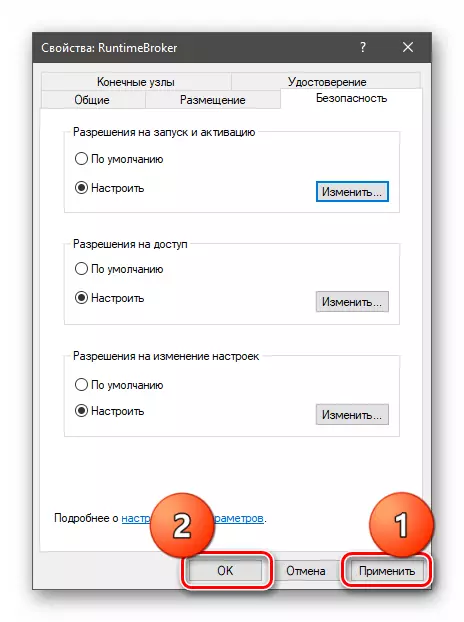
- ចាប់ផ្តើមកុំព្យូទ័រឡើងវិញ។
ការបហ្ចប់
ដូច្នេះយើងបានកម្ចាត់កំហុស 10016 នៅក្នុងកំណត់ហេតុព្រឹត្តិការណ៍។ វាសមនឹងធ្វើម្តងទៀត: ប្រសិនបើវាមិនបង្កបញ្ហាក្នុងប្រតិបត្តិការរបស់ប្រព័ន្ធវាជាការល្អប្រសើរជាងមុនក្នុងការបោះបង់ចោលប្រតិបត្តិការដែលបានពិពណ៌នាខាងលើចាប់តាំងពីការជ្រៀតជ្រែកដែលមិនសមហេតុផលនៅក្នុងប៉ារ៉ាម៉ែត្រសន្តិសុខអាចនាំឱ្យមានផលវិបាកធ្ងន់ធ្ងរជាងនេះដែលនឹងមានភាពស្មុគស្មាញជាងនេះដែលនឹងមានភាពស្មុគស្មាញជាងនេះដែលនឹងមានភាពស្មុគស្មាញជាងនេះដែលនឹងមានភាពស្មុគស្មាញជាងមុន ។
